紹介
データベースの設計要素や文書の相違すべてを一覧表示したレポートの保 存、および印刷を行うことができます。レポートの内容が極端に細かい、あるいは不十分な場合は、[Teamstudio Delta レポート ] ダイアログボックスの [一般]タブのオプション(Delta のオプション) や[CDフィ ルタ ] タブの設定を使用して、結果をフィルタ処理できます (重要度の低いデータのフィルタ処理)。
文書の相違を印刷する場合は、必ず データ文書レポートの簡略化を参照してください。
相違点レポートを作成するには
相違点レポートを作成するには、レポートの説明と出力データベースの場所を指定します。次に、レポート結果をフィルタ処理または変更するオプションを指定します。
- 相違点レポートを作成するには、Deltaメインウィンドウから[レポート]をクリックします。[Teamstudio Delta レポート ] ウィンドウの [ 全般 ] タブが表示されます。
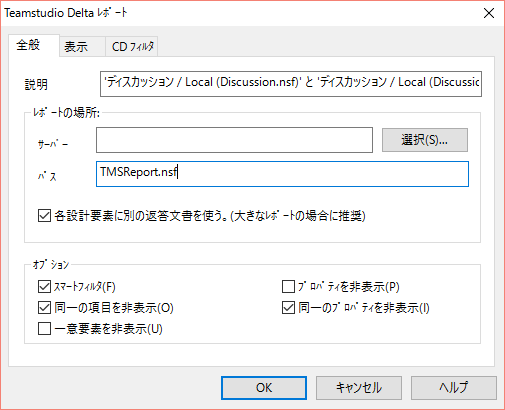
[ 説明 ] ボックスでは、比較されるデータベース名に基づき、レポート用にデフォルトの説明が入力されます。このタイトルで、出力データベース(ノーツデータベース)のレポート文書が識別されます。 - オプションとして、デフォルトの説明を独自の説明に置き換えます。レポートを複数回実行する予定の場合、レポートを生成するたびに、異なるレポートの説明(日時を含めるなど)を入力するようにしてください。
-
[ レポートの場所 ] セクションで、[ 選択 ] をクリックします。
レポートテンプレートに基づくデータベースの一覧が表示されます。
Note
レポートテンプレート名は TMSLogs、ファイル名は tmslogs.ntf です。
-
既存のデータベースを選択するか、または新しいデータベースサーバーのパス名を指定します。
デフォルトでは、2 つの設計要素、または 2 つの文書を比較するごとに、別個の文書が作成されます。これにより長い Delta レポートの参照が容易になります。
Ifデータベースが小さい場合は、レポートを単一文書として作成することができます。 -
レポートを単一文書にする場合、[各設計要素に別の返答文書を使う]チェックボックスをオフにします。
Note
このチェックボックスをオフにすると、すべての設計要素や文書(Delta で比較する項目による)が 1 つのレポートに含まれるので、非常に長いレポートになる場合があります。
-
[ オプション ] セクションで、表で説明するように、表示されたレポート項目をフィルタ処理するオプションをクリックして選択します。
- Click OK.